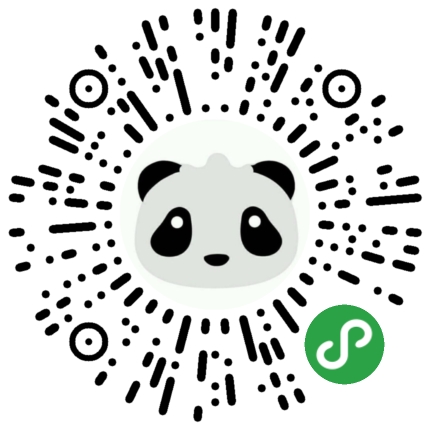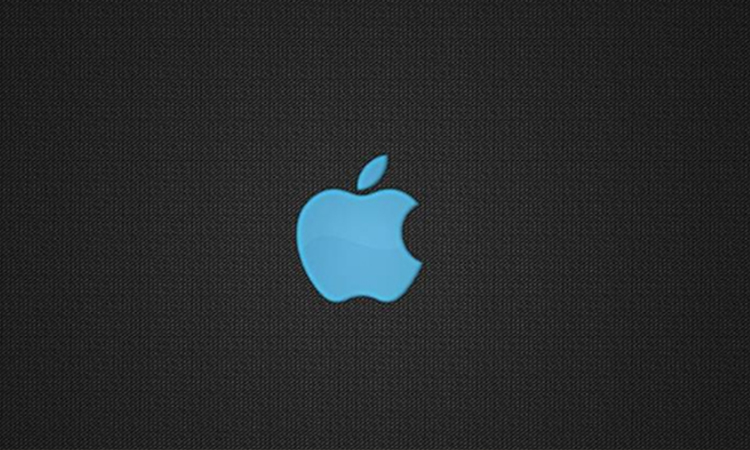路漫漫其修远兮,吾将上下而求索。 网站首页学无止境
Python爬虫之xpath的基本使用

# 1.XPath介绍 这篇文章比较混,emmm,基础使用就是我写的这三种方法,详细可以看看参考的那个链接。 XPath,全称 XML Path Language,即 XML 路径语言,它是一门在 XML 文档中查找信息的语言。最初是用来搜寻 XML 文档的,但同样适用于 HTML 文档的搜索。所以在做爬虫时完全可以使用 XPath 做相应的信息抽取。 ==我的理解就很像路径查找法,就像你在windows里面找文件一样,找到对应路径就可以了,然后bs4更想标签选择法,根据标签迭代定位。== 官方帮助文档:https://www.w3.org/TR/xpath/ # 2.常用规则  # 3.相关环境的安装 ```python pip install lxml ``` # 4.示例 ## 4.1 绝对路径查找内容 对应的xpath可以通过浏览器复制得到。 先通过F12或者检查等方法调出浏览器调试模式。  然后选中右上角的箭头去点击你想要的内容 然后在右边下面的箭头右键,找到copy,然后扩展菜单中找到copy Xpath点击即可,然后复制到xpath(“复制的内容”)应用即可。 ### 4.1.1获取某个标签的内容 注意,获取a标签的所有内容,a后面就不用再加正斜杠,否则报错。 ```python # -*- coding: utf-8 -*- # author:Gary # 第一步,导入需要用到的库 import requests from lxml import etree res=requests.get('https://www.gary666.com/learn')#获取网页内容 res.encoding = res.apparent_encoding # 设置编码,防止由于编码问题导致文字错乱 # 利用 etree.HTML 把字符串解析成 HTML 文件 #res.text就是获取把网页内容转为字符串 html = etree.HTML(res.text) #绝对路径定位: title=html.xpath('/html/body/div[2]/div[1]/div[1]/h3/a')#通过调用xpath这个方法就可以获取到对应路径的内容,返回一个列表,需要通过循环输出 for i in title: print(i.text)#.text输出文本内容 title=html.xpath('/html/body/div[2]/div[1]/div[1]/h3/a/text()')[0]#直接通过text()方法获取文本 print(title) ``` ### 4.1.2获取某个标签的属性 这里可以通过遍历拿到某个属性的值,查找标签的内容,通过@属性名获取 ```python title_href=html.xpath('/html/body/div[2]/div[1]/div[1]/h3/a/@href')[0]#通过/@属性名即可获取对应的属性值 print(title_href) ``` ### 4.1.3获取指定标签对应属性值的内容 使用xpath拿到得都是一个个的ElementTree对象,如果需要查找内容的话,还需要遍历拿到数据的列表。 查到绝对路径下a标签属性等于/detail?dbname=study&num=38的内容。 ```python title2=html_data = html.xpath('/html/body/div[2]/div[1]/div[1]/h3/a[@href="/detail?dbname=study&num=38"]/text()')[0] print(title2) ``` # 5.完整代码 ```python # -*- coding: utf-8 -*- # author:Gary # 第一步,导入需要用到的库 import requests from lxml import etree res = requests.get('https://www.gary666.com/learn') # 获取网页内容 res.encoding = res.apparent_encoding # 设置编码,防止由于编码问题导致文字错乱 # 利用 etree.HTML 把字符串解析成 HTML 文件 # res.text就是获取把网页内容转为字符串 html = etree.HTML(res.text) # 获取某个标签的内容 # 绝对路径定位: title = html.xpath('/html/body/div[2]/div[1]/div[1]/h3/a') # 通过调用xpath这个方法就可以获取到对应路径的内容,返回一个列表,需要通过循环输出 for i in title: print(i.text) # .text输出文本内容 # 获取某个标签的属性的值 title1 = html.xpath('/html/body/div[2]/div[1]/div[1]/h3/a/text()')[0] # 直接通过text()方法获取文本 print(title1) title_href = html.xpath('/html/body/div[2]/div[1]/div[1]/h3/a/@href')[0] # 通过/@属性名即可获取对应的属性值 print(title_href) # 获取指定标签对应属性值的内容 title2 = html_data = html.xpath('/html/body/div[2]/div[1]/div[1]/h3/a[@href="/detail?dbname=study&num=38"]/text()')[0] print(title2) ``` # 6.参考 https://blog.csdn.net/xunxue1523/article/details/104584886
- python
- 2020-06-20
- 666已阅读
- 666
python采用requests+bs4爬取豆瓣top250图书信息

# 1.介绍 使用python采用requests+bs4爬取豆瓣top250图书信息,参考代码中都有注释就不详细说了。 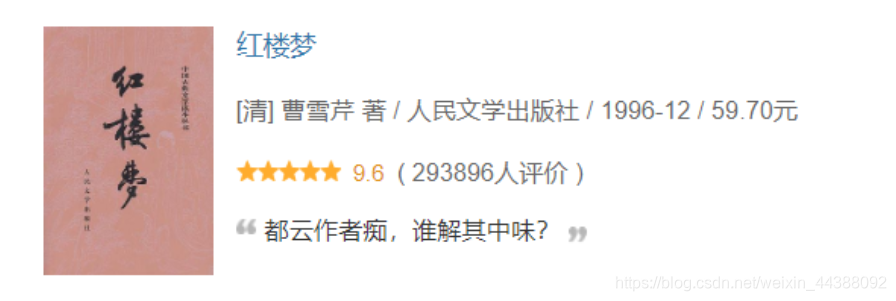 链接:https://book.douban.com/top250?start=0 可以输出的内容:(对应上图举例) 图书封面的链接:https://img1.doubanio.com/view/subject/s/public/s1070959.jpg 书名:红楼梦 作者:[清] 曹雪芹 著 出版社: 人民文学出版社 发行年份:1996-12 价格:59.70元 评分:9.6 评价人数:293896 名言:都云作者痴,谁解其中味? **实现的功能:可以分页爬取所有top250的图书信息以及存储相关数据进入数据库**。 # 2.参考代码 ```python # -*- coding: utf-8 -*- # author:Gary import requests # 获取网页内容 from bs4 import BeautifulSoup # 解析网页内容 import pymysql # 获取网页的内容 def get_html(url): header = { 'User-Agent': 'Mozilla/5.0 (Windows NT 10.0; Win64; x64) AppleWebKit/537.36 (KHTML, like Gecko) ' 'Chrome/79.0.3945.130 Safari/537.36'} res = requests.get(url, headers=header) # 获取网页,并带有伪装的浏览器头,一般好的网站会有检测是不是程序访问 res.encoding = res.apparent_encoding # 设置编码,防止乱码 # print(res.text)#输出网页内容 return res.text # 返回网页的内容 # 通过bs4解析,主要是标签选择器 def ana_by_bs4(html): soup = BeautifulSoup(html, 'html.parser') # 注意需要添加html.parser解析 tables = soup.find_all("table") # 选择table标签 # 或者通过tr的class属性定位 # trs = soup.find_all('tr', class_='item') data_list = [] for table in tables: img = table.find('img')['src'] # 图片链接 # title = table.find('div', class_='pl2').text.strip() # 正标题 title = table.find('div', class_='pl2').find('a')['title'] # 去除多余换行 strInfo = table.find('p', class_='pl').text.strip() # 作者、出版社、年份、价格等信息 ''' infos = strInfo.strip() .split('/')#有多作者的可能,这个方面就会出错 # print(infos) author = infos[0].strip().replace('\n','') # 作者 pub = infos[1].strip() # 出版社 year = infos[2].strip() # 年份 price = infos[3].strip() # 价格 ''' infos = strInfo.strip().split('/') # 有多作者的可能 author_list = infos[:-3] author = '' for item in author_list: author += '/' + item.strip().replace('\n', '') # 作者 author = author[1:] # 因为多了一个/,所以第一个/不输出,优化输出效果 pub = infos[-3].strip() # 出版社 year = infos[-2].strip() # 年份 price = infos[-1].strip() # 价格 rating = table.find('span', class_='rating_nums').text.strip() # 评分 remark_num = table.find('span', class_='pl').text.replace('\n', '').strip()[20:-3] # 评分人数 try: quote = table.find('span', class_='inq').text.replace('\n', '') # 名言 except: # 名言可能不存在 quote = '' # 优化输出模式 print('---------------------------------华丽的分割线--------------------------------------') # print('图片封面链接', '书名', '作者', '出版社', '年份', '价格', '评分', '评分人数', '名言') print('图片封面链接:', img) print('书名:', title) print('作者:', author) print('出版社:', pub) print('出版年份:', year) print('售价:', price) print('评分:', rating) print('评价人数:', remark_num) print('名言或评注:', quote) # print(img, title, author,pub, year, price, rating,remark_num, quote) data_list.append((img, title, author, pub, year, price, rating, remark_num, quote)) return data_list # 存储数据 def insert_data(data_list): conn = pymysql.connect(host='127.0.0.1', port=3306, user='root', password='password', db='spider', charset='utf8') # 连接数据库 cur = conn.cursor() # 用于访问和操作数据库中的数据(一个游标,像一个指针) # 首先得保证存在spider数据库,然后库中有books表,属性和下面的对应 sql = 'insert into books(img_href, title, author,pub, pub_year, price, grade,remark_num, quote) values(%s,%s,%s,%s,%s,%s,%s,%s,%s)' # 插入多条 cur.executemany(sql, data_list) # data_list类型是列表中嵌套多个元组比如[(),(),()] conn.commit() # 提交事务,执行了这一步数据才真正存到数据库 cur.close() # 关闭游标 conn.close() # 关闭数据库连接 if __name__ == '__main__': for page in range(10): print('第{}页'.format(page + 1)) single_url = 'https://book.douban.com/top250?start={}'.format(page * 25) # 图书每一页的url,有多页的时候需要观察url的规律 text = get_html(single_url) # 获取网页内容 # print(text) dataList = ana_by_bs4(text) # bs4方式解析 # insert_data(dataList) # 数据存入数据库 ```
- python
- 2020-05-28
- 666已阅读
- 666
记录一次手机app数据爬取的经历(Fiddler(手机抓包)+tasker(定时启动app)+夜神模拟器)

# 1. Fiddler配置及抓包 先配置好fiddler和手机(模拟器也可以),然后用手机或者模拟器运行app,用fiddler抓包找到自己想要的内容,然后可以自定义script保存数据。(实属无奈,用python模拟不了一些东西) 电脑最好是笔记本,这样能和手机保持统一局域网内;其他不多说,直接说步骤了。 ## 一.对PC(笔记本)参数进行配置 ### 1. 配置fiddler允许监听到https(fiddler默认只抓取http格式的) 打开Fiddler菜单项Tools->TelerikFiddler Options->HTTPS, 勾选CaptureHTTPS CONNECTs,点击Actions, 勾选Decrypt HTTPS traffic和Ignore servercertificate errors两项,点击OK(首次点击会弹出是否信任fiddler证书和安全提示,直接点击yes就行),见图: 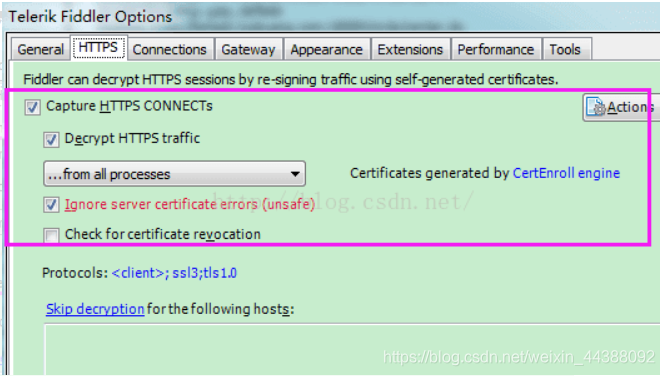 ### 2 配置fiddler允许远程连接 上一步窗口中点击Tools->TelerikFiddler Options->Connections,勾选allow remote computers to connect,默认监听端口为8888(下图Fiddler listens on port就是端口号),若端口被占用可以设置成其他的,配置好后要重新启动fiddler,如下图: 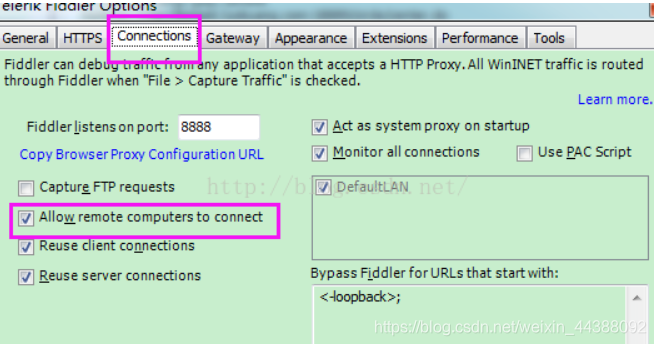 点击完成之后,PC端配置完成,接下来开始配置手机端,以安卓为例,iOS方法同安卓; ## 二.对手机端进行参数配置 首先要保证手机和电脑都处于同一个网络; 然后要知道电脑的ip地址(当然这个电脑是安装fiddler的电脑),电脑ip地址可通过cmd,输入ipconfig查询,或网络共享中ipv4找到,我的是192.168.103.53, 再者要知道fiddler的端口号,Tools->TelerikFiddler Options->Connections,port中值就是端口号,一般默认为8888;接下来开始操作手机; ### 1.**第一步**:手机和电脑连接同一个网络,打开手机浏览器,输入http://ip:端口号,点击前往;见下图: 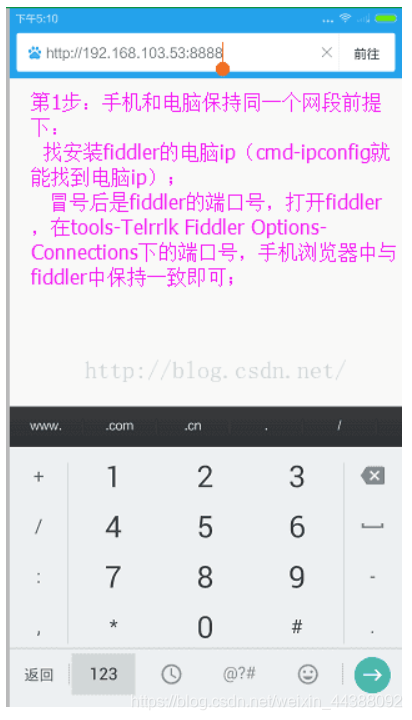 ### 2.**第二步**:前往之后会跳转到证书下载页,见下图: 点击FiddlerRootcertificate下载证书;  ### 3.**第三步**:点击下载之后,安装证书并起个名字,随便写就行,点击确定; 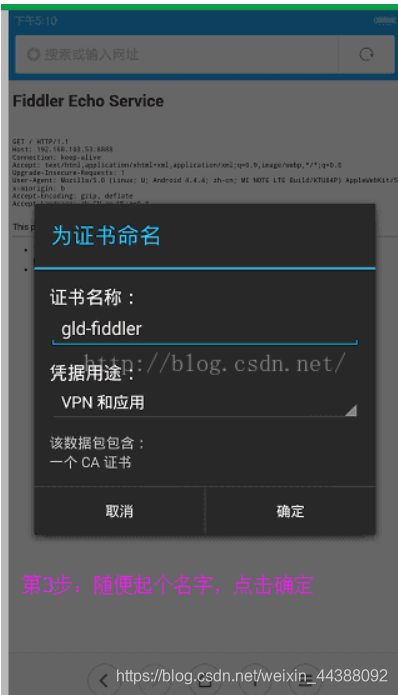 ### 4.**第四步**:要求设置一个手机密码,自己设置一个,记住密码就行,最后不用了去系统-安全-密码中去掉即可; 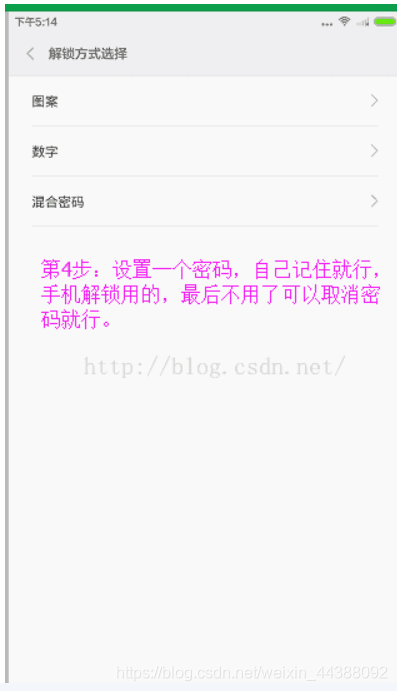 ### 5.**第五步**:更改手机无线网的代理 手机系统设置-无线网-点击高级,代理选择手动,主机名就是fiddler的电脑ip地址,端口号,就是fiddler的端口号,与浏览器中ip:端口号保持一致,点击确定即可,模拟器手机系统设置-无线网长按点击修改网络进入下图 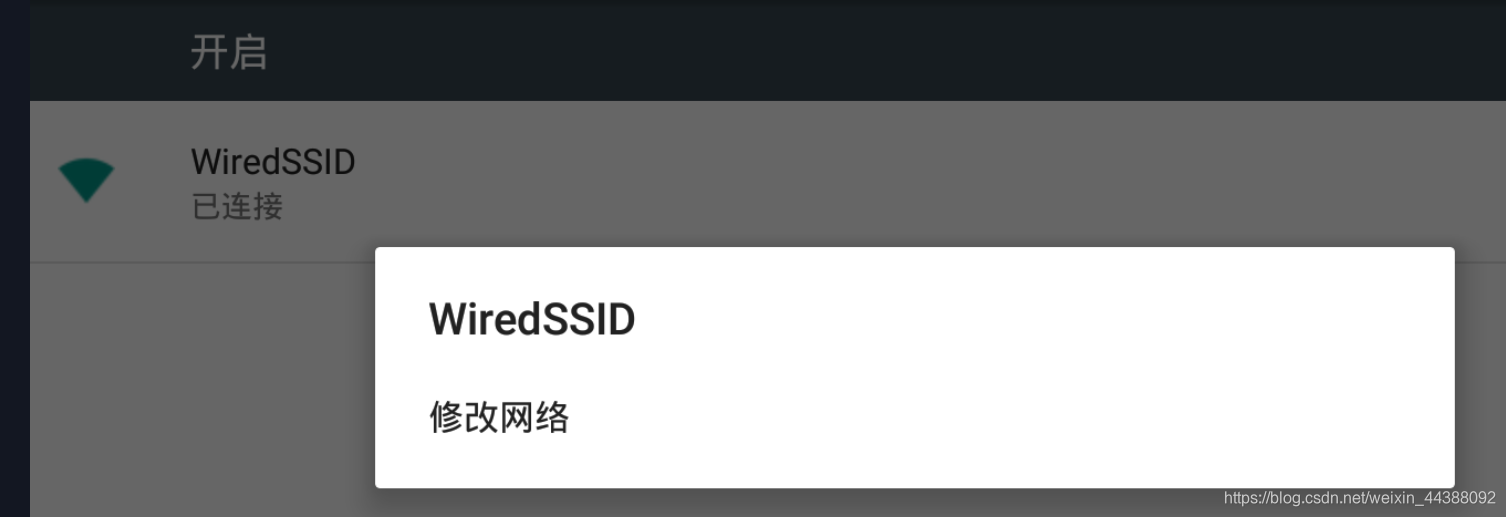 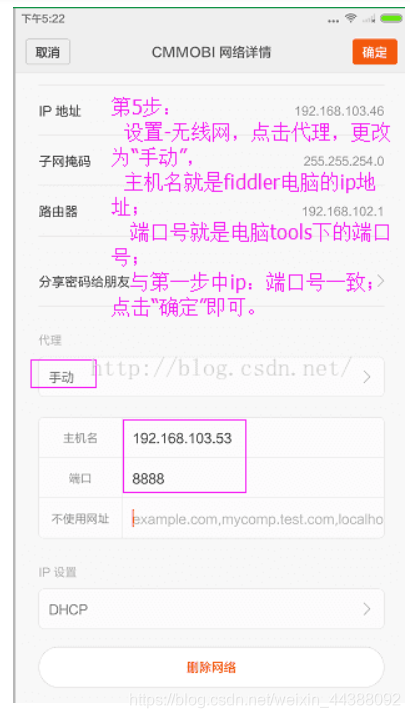 ### 6.操作手机,电脑fiddler中会显示一些http信息,成功; ## 三. 其他 1.停止电脑对手机的网络监控 系统设置-wifi,找到代理,去掉即可; 2.删除手机中证书 安卓系统设置—安全—受信任的凭证—用户,点击证书删除即可; 3.删除手机上密码 手机系统—安全—密码,删除系统密码即可; ## 四. 自定义脚本保存json文件 点击fiddler的FiddlerScript进入脚本编辑,然后在 OnBeforeResponse添加自定义代码 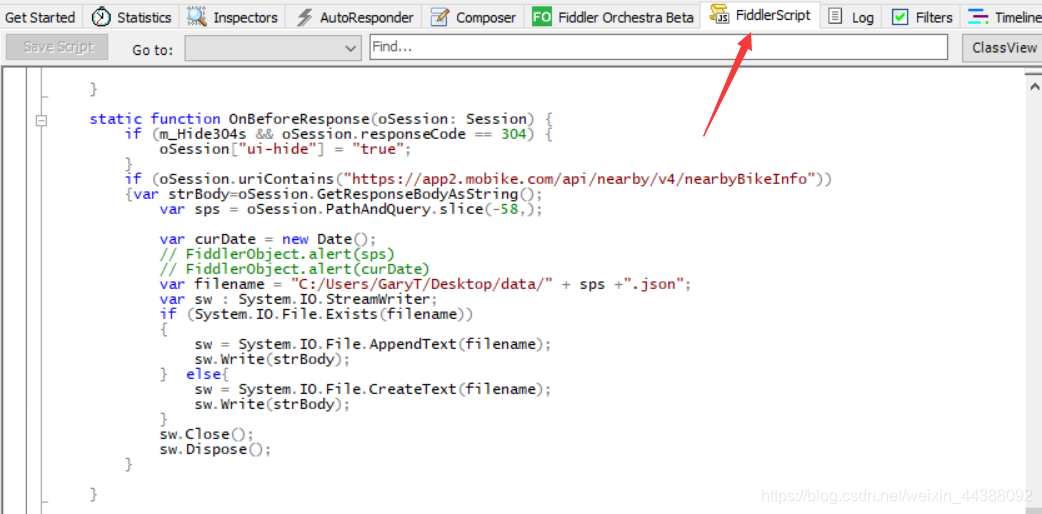 ```csharp if (oSession.uriContains("https://app2.mobike.com/api/nearby/v4/nearbyBikeInfo"))//这个url需要改为你需要保存的url,url不一定要全,但是最好是唯一的,比如我的真实url是https://app2.mobike.com/api/nearby/v4/nearbyBikeInfo?__skck=0b1764422bb59c7fda46878a2f6dba13&__skts=1596517503&__skua=d41d8cd98f00b204e9800998ecf8427e&__skno=fbc91d4b-7574-499b-b978-6e456e1cd8d2&__skvs=1.1&__skcy=J5R%2B6yx8AHOvAYD2j%2BtCkN1anxk%3D,但是我只是公共前缀即可 {var strBody=oSession.GetResponseBodyAsString(); var sps = oSession.PathAndQuery.slice(-58,);//完整url获取58以后的的字符串 var curDate = new Date(); // FiddlerObject.alert(sps) // FiddlerObject.alert(curDate) var filename = "C:/Users/GaryT/Desktop/data/" + sps +".json"; //路径改为你自己的路径 var sw : System.IO.StreamWriter; if (System.IO.File.Exists(filename)) { sw = System.IO.File.AppendText(filename); sw.Write(strBody); } else{ sw = System.IO.File.CreateText(filename); sw.Write(strBody); } sw.Close(); sw.Dispose(); } ``` # 2. tasker实现app的定时运行 如果有需求也可以下载按键精灵等执行点击、滑屏等其他操作,我的需要只要定时打开和关闭app即可。 tasker下载链接 :https://www.lanzous.com/iafh29i(不保证永久有效) 软件已经完美破解并汉化,资源来自网络搜集与本人无关 教程 主要是两步 ## 2.1 添加任务 点击任务,然后点击左下角的+号添加任务 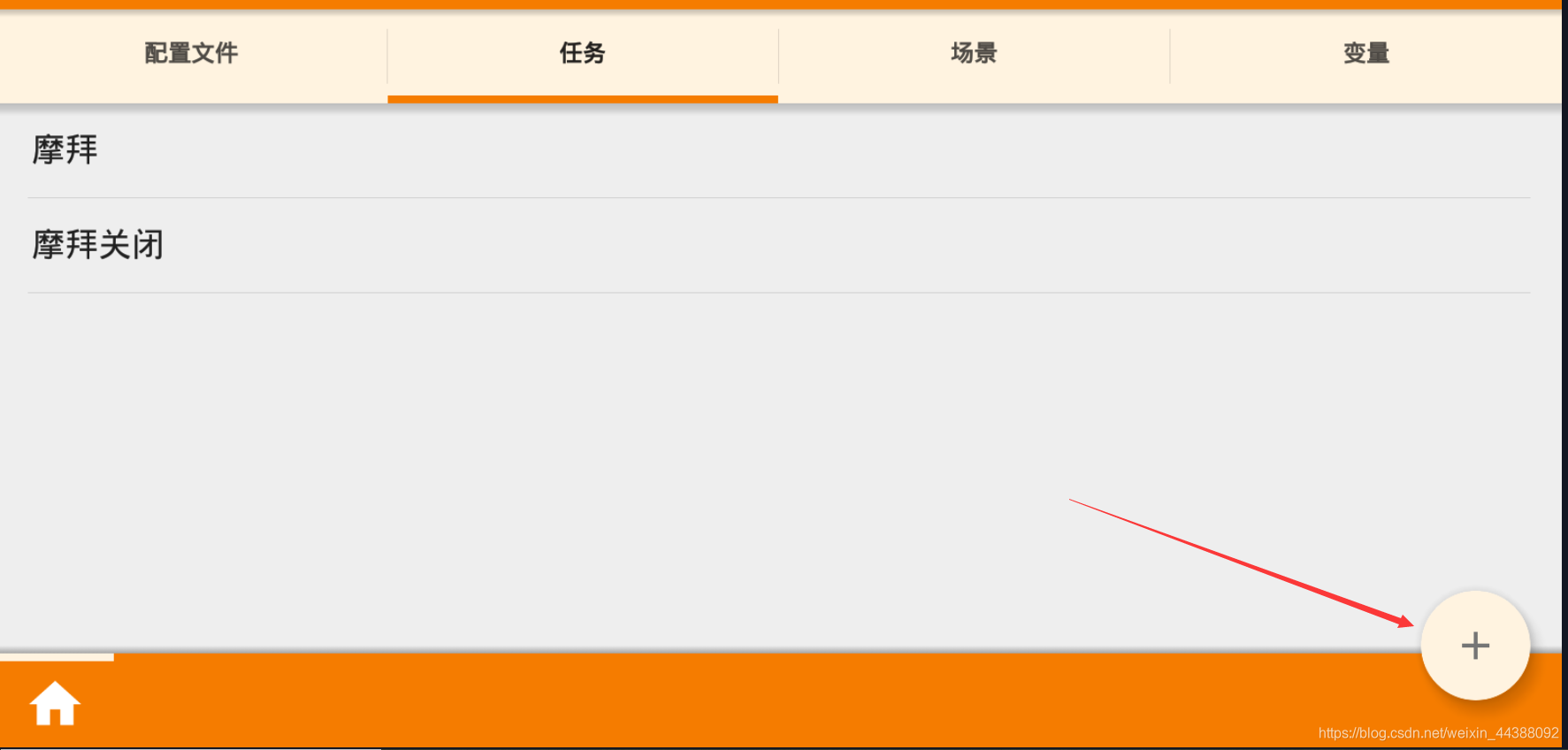 输入任务名,按√保存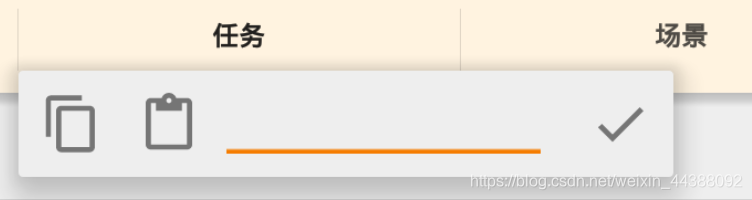 然后会进入任务编辑页面,点击+号编辑任务 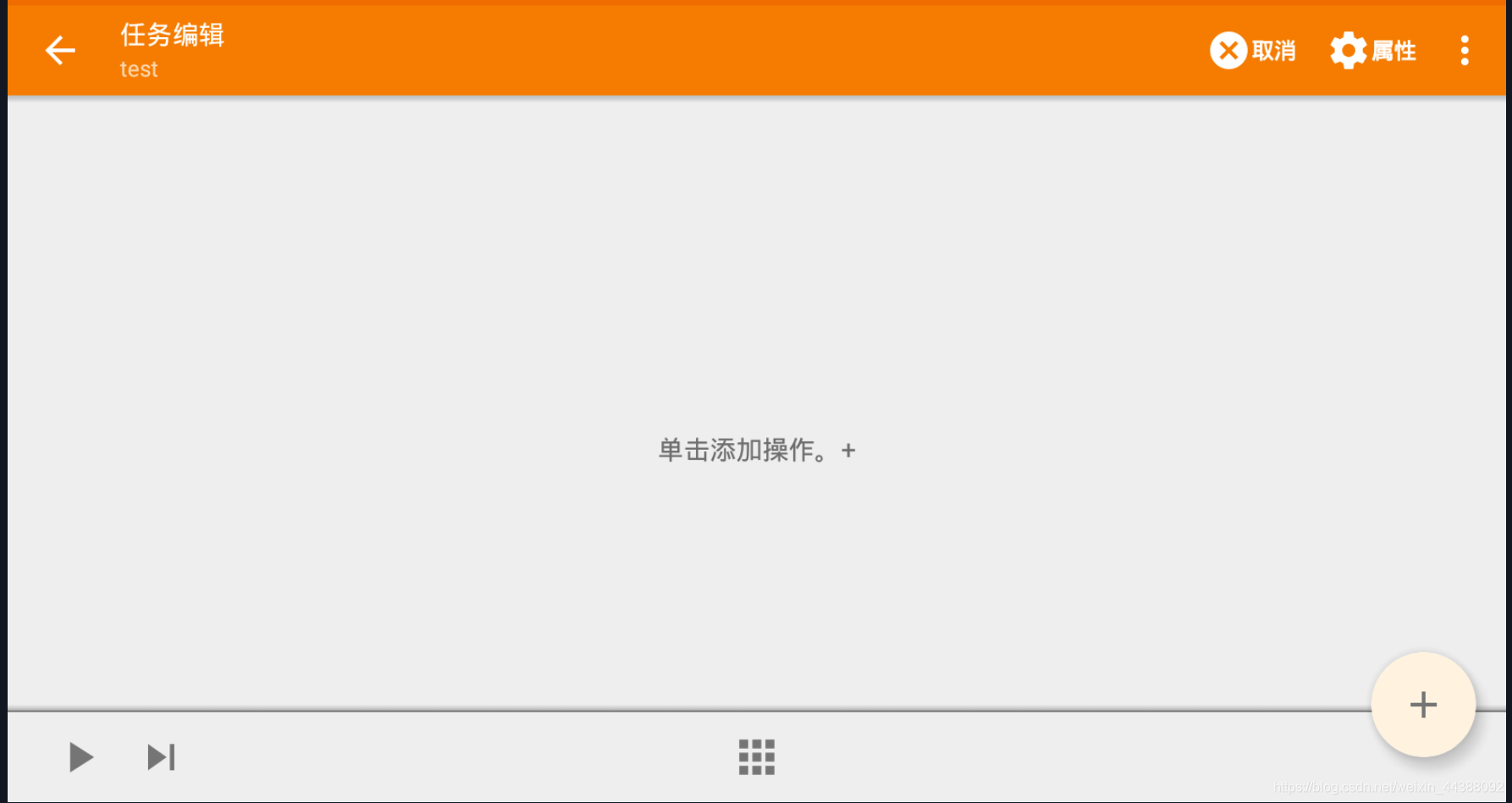 根据需要找到你想要的操作,我这里是打开应用,所以点击程序 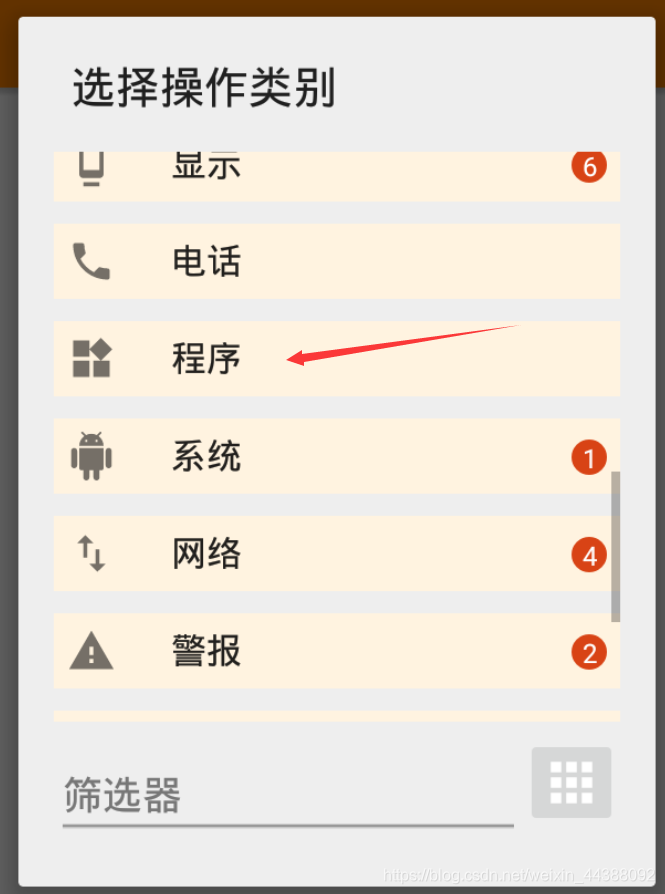 然后选择启动应用,后面同理创建一个结束应用的任务 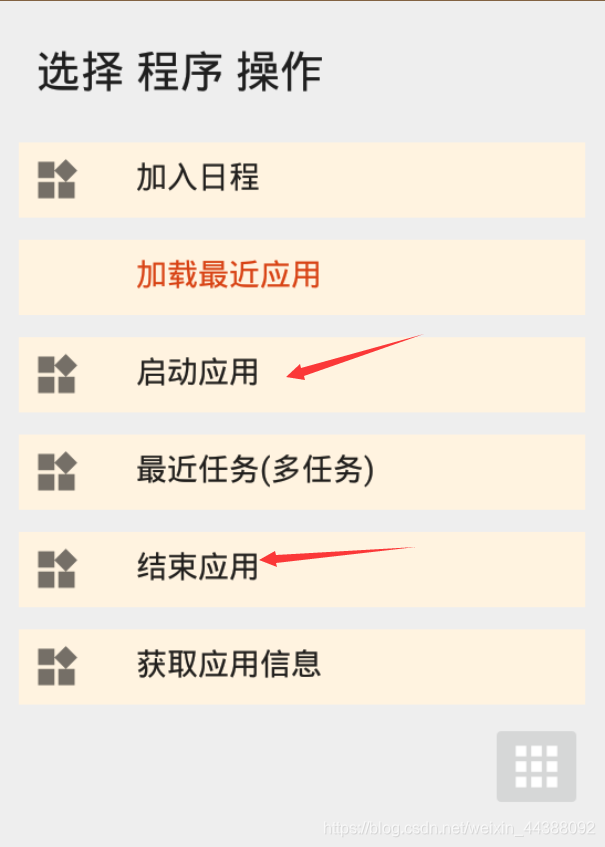 点击启动应用后跳转到应用选择页面,选择你需要启动的应用,比如我选择摩拜单车,接着会跳转到操作修改界面 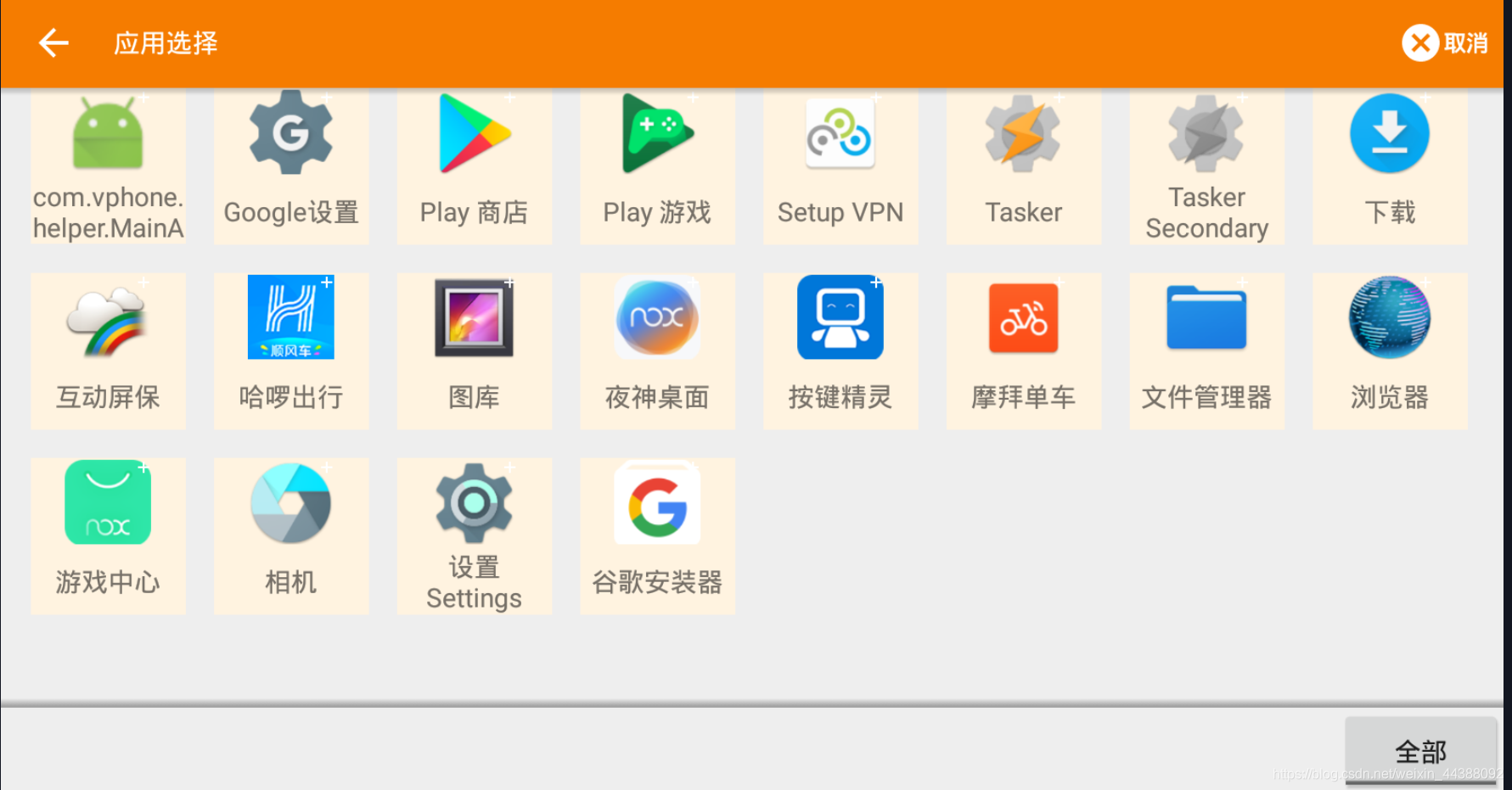 点击两次左上角的返回即可 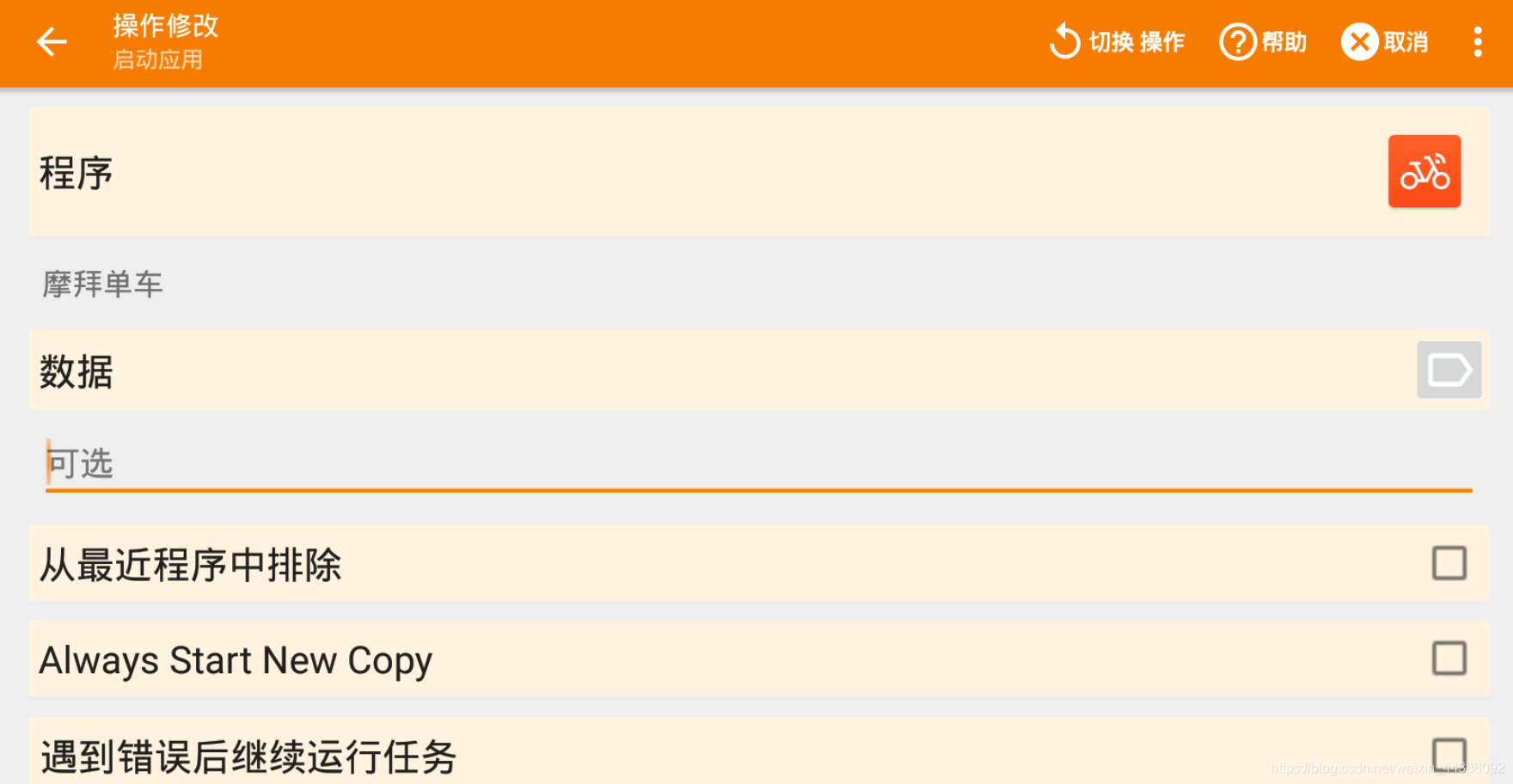 最后保存任务 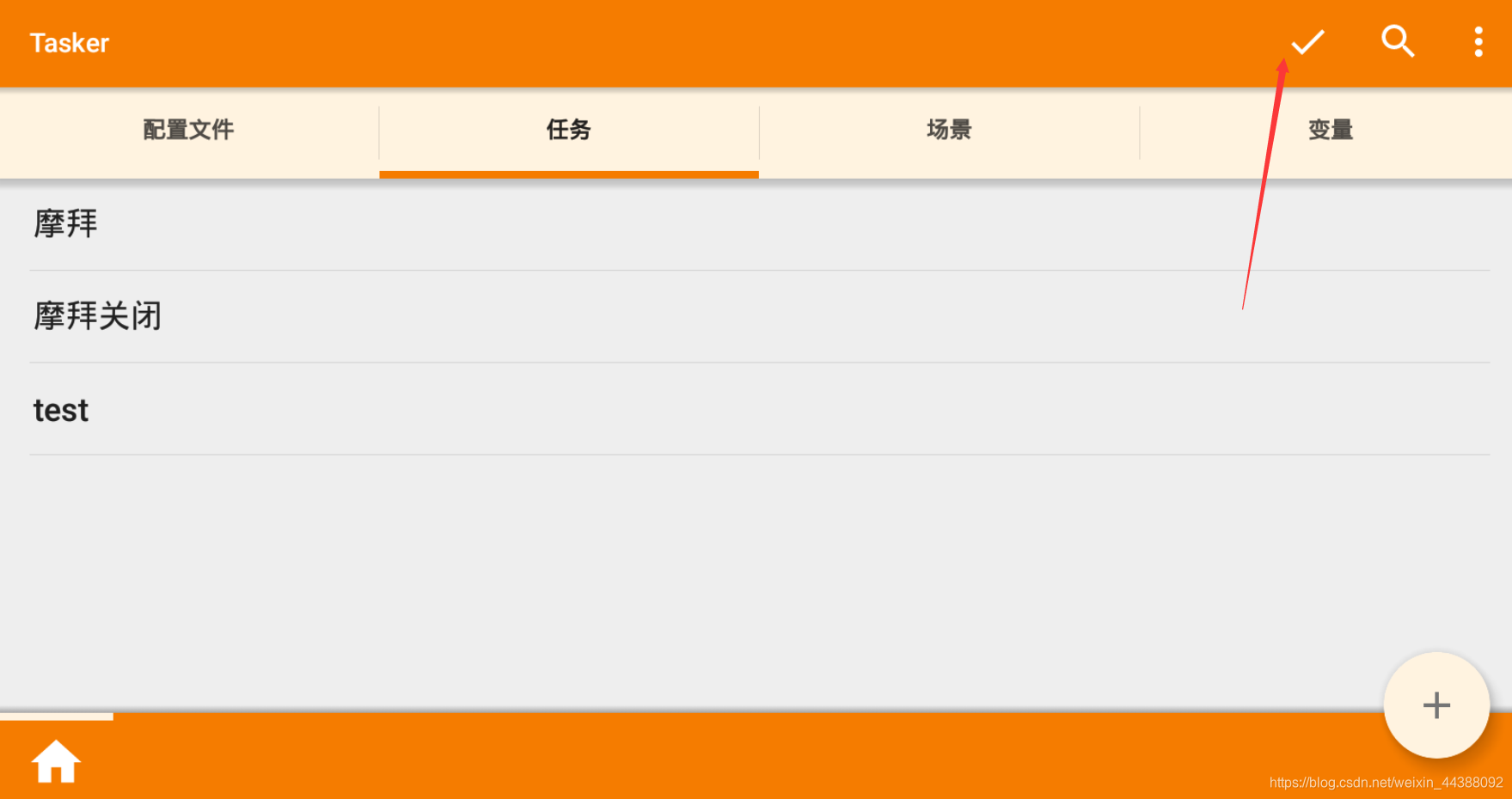 关闭应用记得打开root 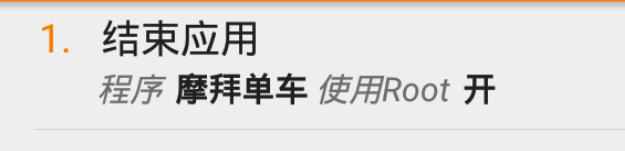 ## 2.2 添加配置文件 在配置文件的地方点击右下方的+,然后选择时间, 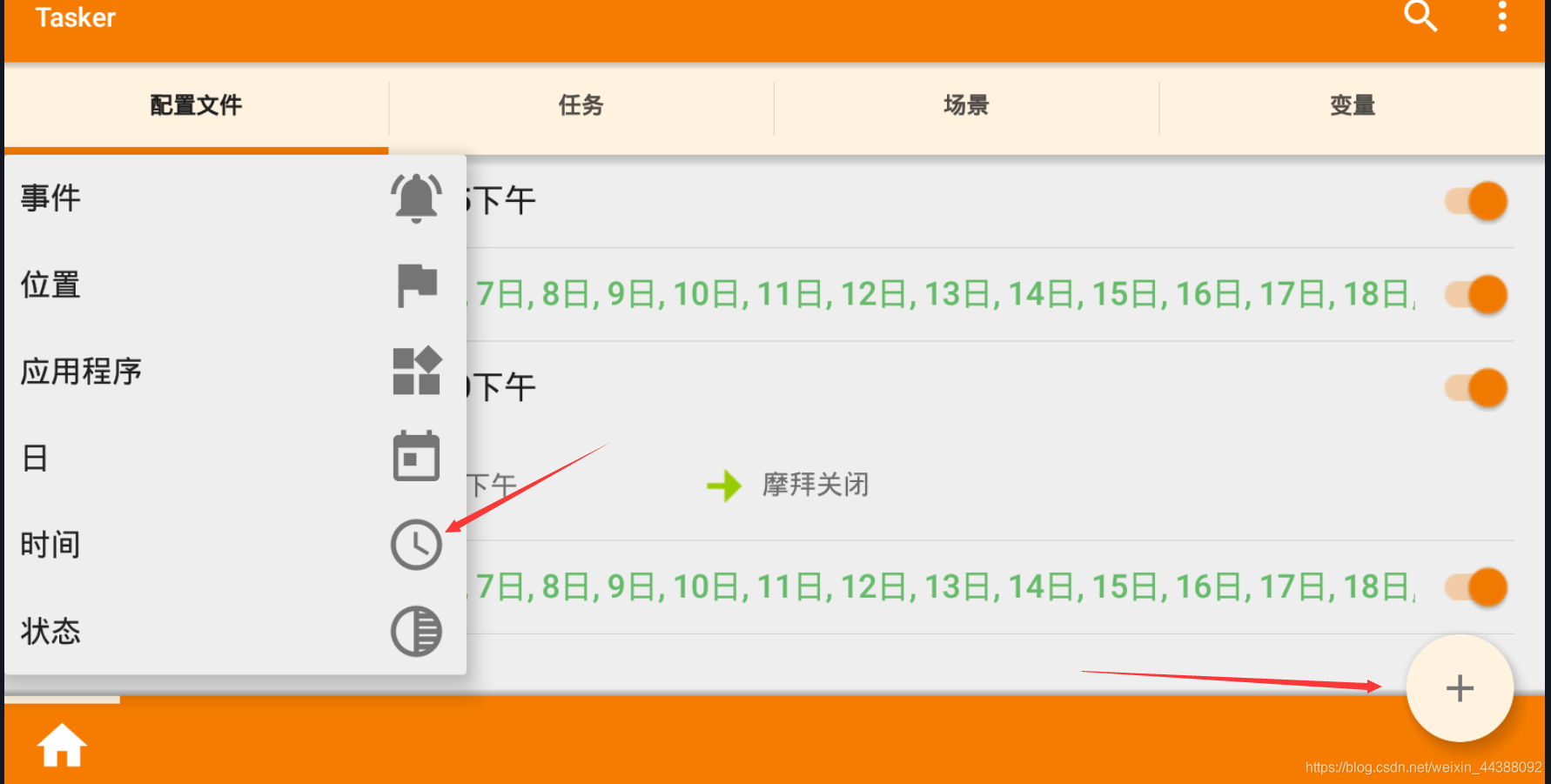 设置你需要运行的时间段,以及多久运行一次,时间间隔可以是小时或者分钟。设置好以后然后返回 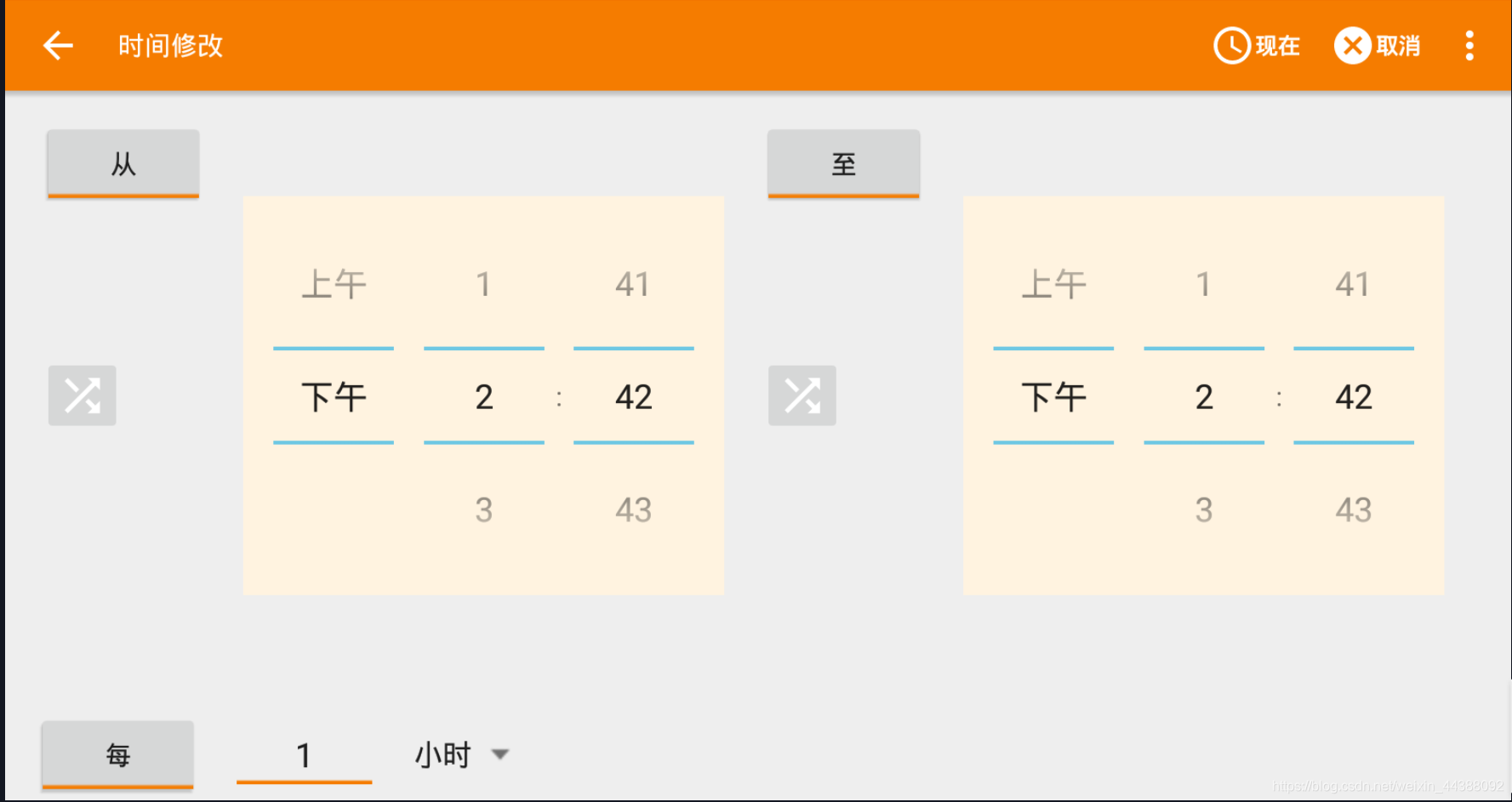 选择一个对应的任务即可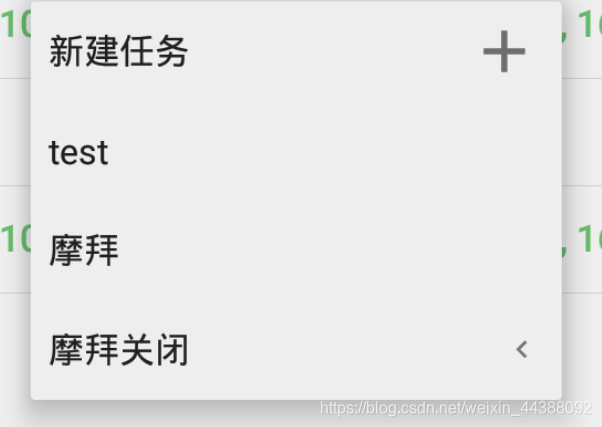 最后点击右上的保存即可 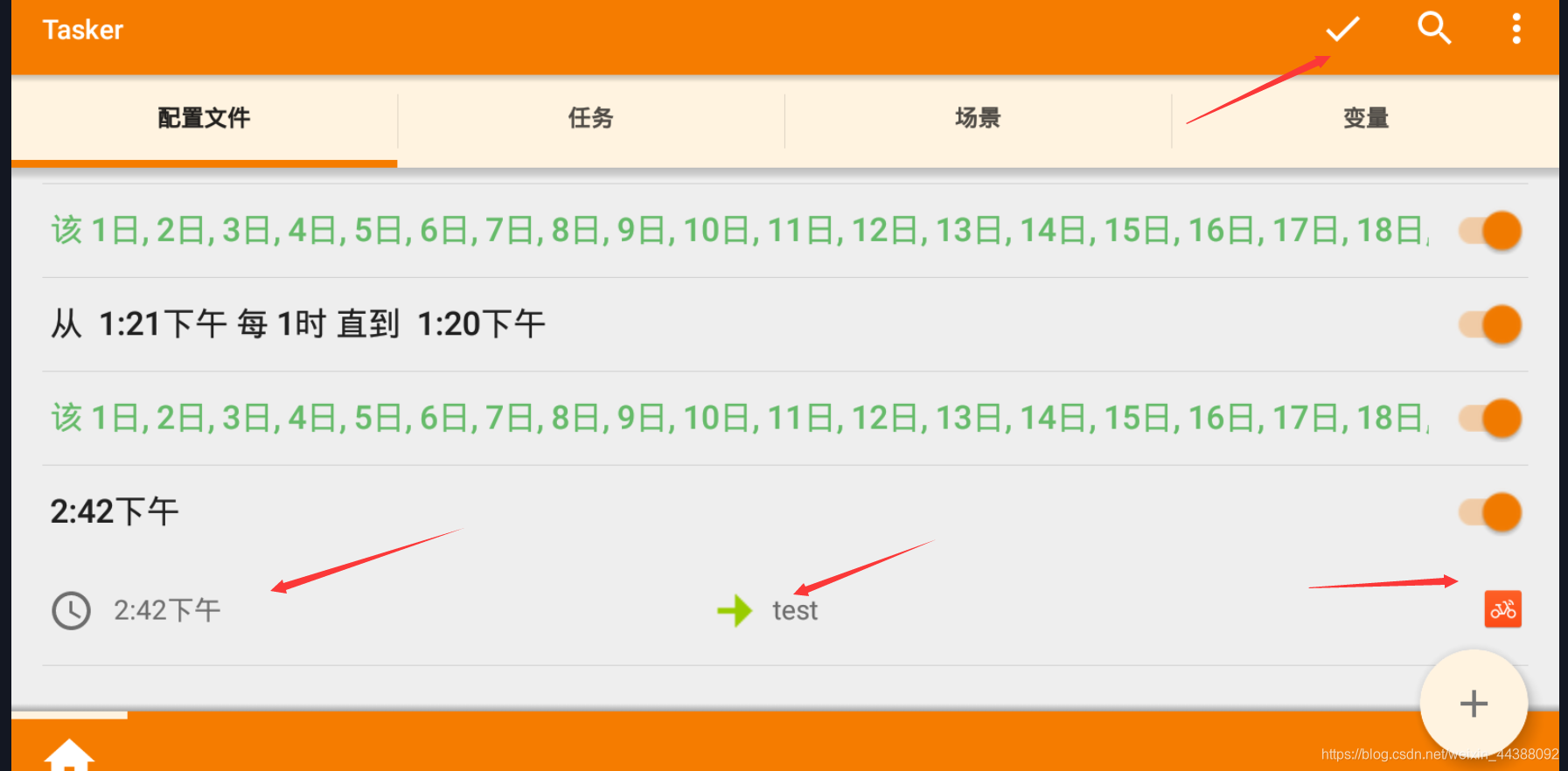
- python
- 2020-04-18
- 666已阅读
- 666
python selenium入门 元素定位

想要操作web页面上的元素,首先必须要定位到这个元素上。每个元素都有他各自的属性,比如id,name,class等,我们就通过这些属性来定位元素。 ## 定位方法 webdriver提供的定位方法如下:  ## 代码举例 ```python # -*- coding: utf-8 -*- # author:Gary from selenium import webdriver # 第一步:创建一个浏览器对象 browser = webdriver.Chrome() # 第二步:使用浏览器对象对网址发起请求 browser.get("https://www.gary666.com") # 测试代码 # 获取网页的源代码 print(browser.page_source) # 获取此次请求的地址 # print(browser.current_url) # 当前窗口对象 # print(browser.current_window_handle) # 获取此次请求的cookie信息 # print(browser.get_cookies()) # 退出浏览器的命令,注释掉方便我们查看,正式运行一定要退出 # browser.quit() # ************************selenium定位html元素************************# ''' .text方法是获取这个html元素的内容 find_element是只返还一个 需要返回多个可以通过find_elements来获取 ''' ''' 1.通过id定位,方法:find_element_by_id() 比如获取我博客的头部导航栏内容,观察html源代码可以发现,其id为topnav,id通常唯一,所以调用find_element_by_id()即可 ''' topnav = browser.find_element_by_id('topnav').text print('topnav内容', topnav) ''' 1.通过class定位,方法:find_element_by_class_name() 比如获取我博客的logo内容,观察html源代码可以发现,其class为logo,而且只有一个class,所以只要调用然后调用find_element_by_class_name()即可,如果需要获取多个,调用find_elements_by_class_name() ''' logo = browser.find_element_by_class_name('logo').text print('logo内容', logo) browser.quit() ``` ## TODO - [ ] 增加更多的方法示例 - [ ] 对每个方法进行更多的解释 >参考博文: https://blog.csdn.net/kelanmomo/article/details/82885954
- python
- 2020-03-25
- 666已阅读
- 666
阿里云Ubuntu服务器 使用selenium chrome + headless(无头-无界面)

阿里云使用ubuntu服务器上使用selenium自动化爬虫,需要安装好谷歌浏览器(也可以是其他的浏览器)和对应版本的驱动,以及selenium需要配置好headless,no-sandbox等。 ## 1.安装selenium ```python pip install selenium ``` ## 2.安装谷歌浏览器 ```python sudo apt-get install libxss1 libappindicator1 libindicator7 wget https://dl.google.com/linux/direct/google-chrome-stable_current_amd64.deb sudo dpkg -i google-chrome*.deb # Might show "errors", fixed by next line sudo apt-get install -f#安装依赖 google-chrome --version # 查看版本 ``` ## 3.安装 chromdriver 进入[阿里云镜像](https://npm.taobao.org/)下载chromdriver  下载与上面对应的谷歌浏览器对应的chromdriver。一般是下载最新的。 可以查看 notes.txt 文件,看chrome 和ChromDriver 两者相对应的兼容版本  下载 chromedriver_linux64.zip 解压 得到 chromedriver文件 远程 把chromedirver 文件放到线上服务器 目录/usr/bin/ 下。 如果报权限不够的错误 ```python During handling of the above exception, another exception occurred: Traceback (most recent call last): File “amac_project_msg.py”, line 7, in <module> browser = webdriver.Chrome(executable_path="/usr/local/bin/chromedriver", chrome_options=opt) File “/root/anaconda3/envs/opinion/lib/python3.5/site-packages/selenium/webdriver/chrome/webdriver.py”, line 73, in init self.service.start() File “/root/anaconda3/envs/opinion/lib/python3.5/site-packages/selenium/webdriver/common/service.py”, line 88, in start os.path.basename(self.path), self.start_error_message) selenium.common.exceptions.WebDriverException: Message: ‘chromedriver’ executable may have wrong permissions. Please see https://sites.google.com/a/chromium.org/chromedriver/home ``` 解决办法就是把该路径下的chromedriver提权。 ```python chmod 777 chromedriver ``` ## 4.测试 ```python from selenium import webdriver chrome_options = webdriver.ChromeOptions() chrome_options.add_argument('--headless')#无头模式,服务器没有图形界面这个必须 chrome_options.add_argument('--disable-gpu')#不需要gpu加速 chrome_options.add_argument('--no-sandbox') # 这个配置很重要 client = webdriver.Chrome(chrome_options=chrome_options, executable_path='/home/chromedriver') # 如果没有把chromedriver加入到PATH中,就需要指明路径 client.get("https://www.baidu.com") print (client.page_source.encode('utf-8')) client.quit() ``` 成功打印出 网页内容 ,那就ok了 !!!!
- 其他
- 2020-02-20
- 666已阅读
- 666